Vanligvis betyr tillegget av "Express" til navnet på et hvilket som helst program at det er en lett eller mindre funksjonspakket versjon av originalen. Imidlertid, når det gjelder Pixlr Express, gjør ikke mengden av alternativer som er pakket inn i appen det som en lett versjon i det hele tatt.
Selskapet bak denne appen er Autodesk, som også gjør Pixlr-o-Matic og AutoCAD. Tenk på Pixlr Express som en bøyd versjon av Pixlr-o-Matic; Ikke bare får du alle vintagefiltrene, men andre 600+ effekter kan brukes i den nye appen.
Kom i gang ved å ta tak i en kopi av Pixlr Express-appen for Android-enheten din. Etter at du har installert, kan du besøke Innstillinger-tannhjulet øverst i venstre hjørne, før du begynner å redigere bilder. Her finner du alternativer for standard lagringsstørrelse (stor anbefales), standardmappen for å lagre bilder (dette trenger ikke redigeres), om du vil starte appen i kameramodus, og viktigst: Godkjenn data samling. Dette er appens måte å samle data på, for eksempel operativsystemet som brukes til å få tilgang til det, øktlengde, lokal og Wi-Fi-status. De fulle detaljene er beskrevet i alternativet Legal / Privacy på samme meny. Hvis du er ok med at denne informasjonen blir samlet, la du sjekke boksen, hvis ikke, ikke.
Nå som preferansene er satt til din smak, trykker du på Tilbake-knappen og bestemmer om du skal ta et nytt bilde eller redigere en fra Galleri. En manglende funksjon her er muligheten til å se levende filtre på bildene dine - selv om dette kan skyldes det store volumet av tilgjengelige alternativer som gjør det vanskelig å behandle dem alle live.
På den første menyen vil du bli møtt med alternativer for å gjøre justeringer, legge til effekter, legge til overlegg eller legge til en kant.
Justering
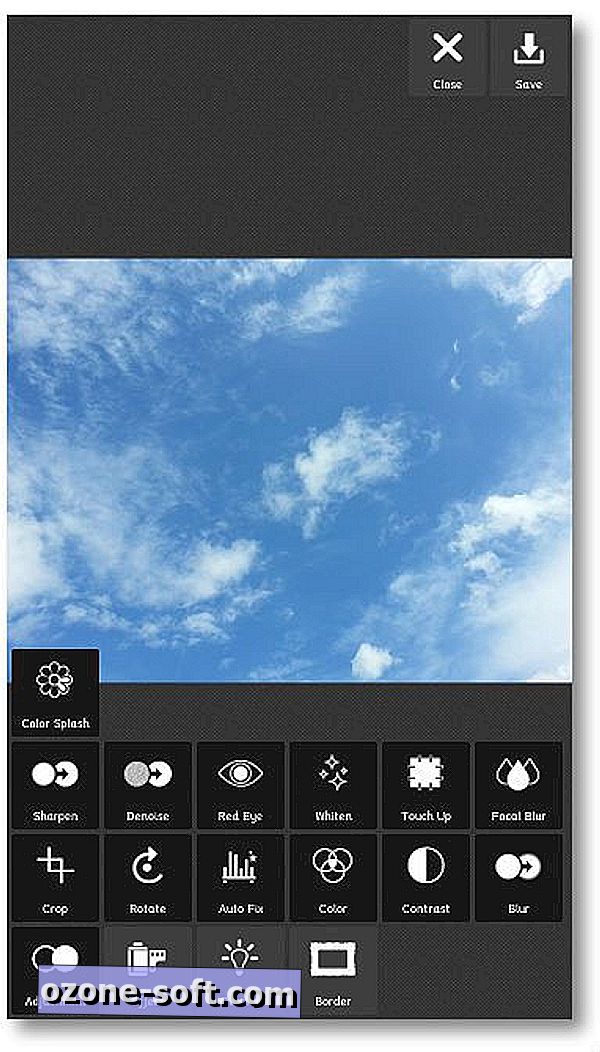
Denne menyen har alternativer som Sharpen, fjern Rødt øye, Whiten, Touch Up, Crop, Rotate, Auto Fix, og så videre. Hver av disse alternativene, med unntak av Auto Fix, lar deg kontrollere hvordan justeringen gjøres når den velges.
Effekt
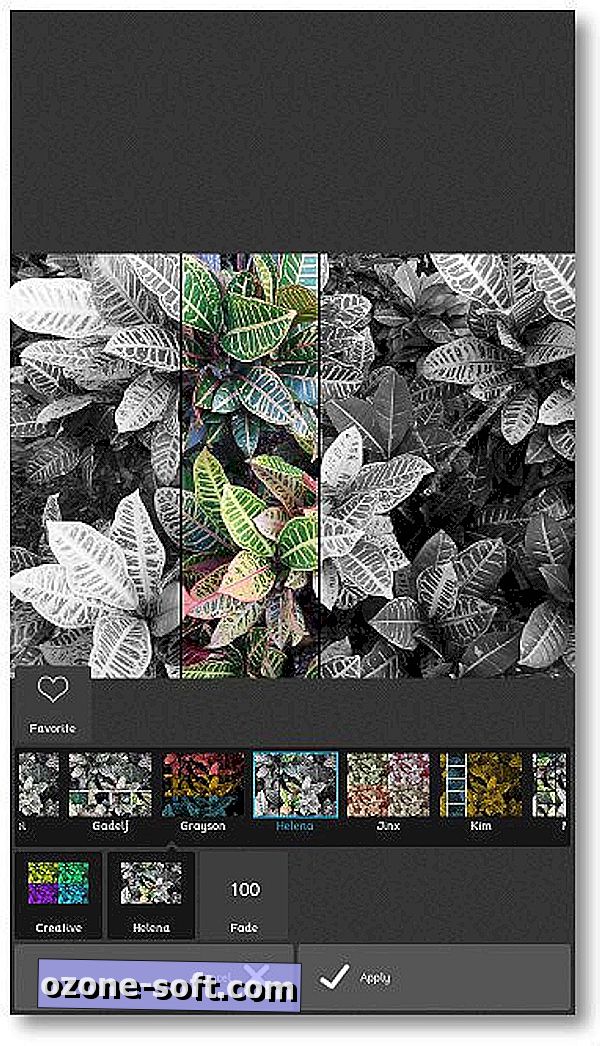
Her kan du finne alternativer som lar deg bruke filtre som endrer utseendet på hele bildet, som vintagefiltrene i Pixlr-o-Matic. Det er mange andre fargevalg og til og med noen kreative effekter som vil hakse bildet i flere deler og bruke forskjellige effekter til hver enkelt. Når du har brukt en av disse effektene, trykker du på Fade-boksen nederst for å justere filterets intensitet.
overlegg
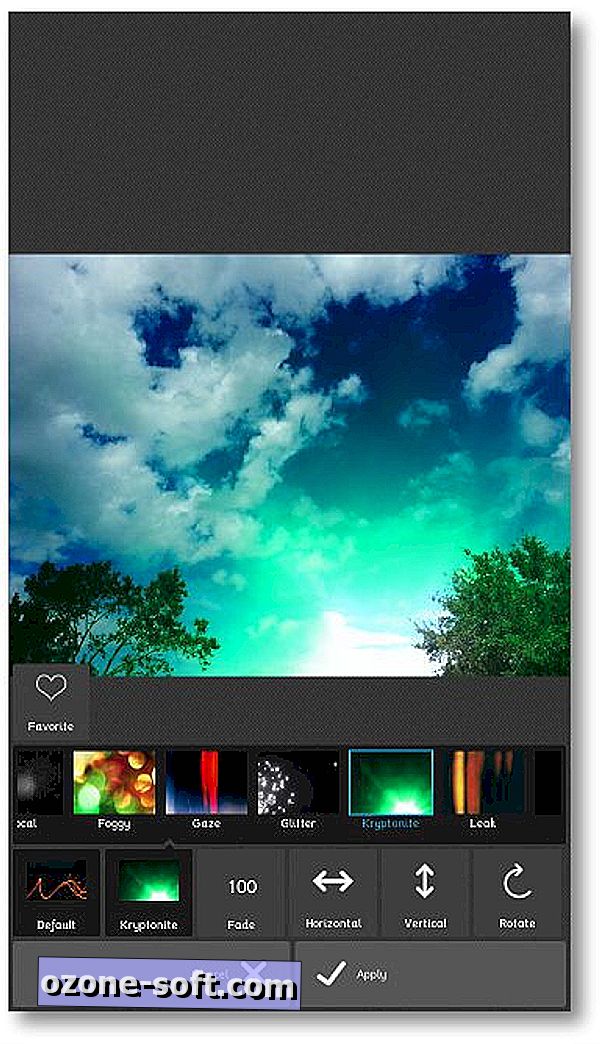
Dette er hvor de fleste funksjonene er skjulte, siden samlingen av overlegg er enorm! Ikke alle overleggene vil bli installert for å starte, men en enkel trykk på kategorien laster ned den til samlingen din - gratis. En veldig kul funksjon i overleggene er at du kan flytte dem rundt på bildet. Dette hjelper når overlegget blokkerer et bestemt område du vil understreke, ikke skjule.
Hvis du kommer over noen effekt som du virkelig liker, bare bruk den på bildet og trykk på hjerteikonet for å legge det til i favorittene dine. Dette vil opprette en ny kategori i det området av appen kalt Favoritter, noe som gir rask og enkel tilgang til den senere.
Når du er ferdig med å redigere bildet etter eget ønske, kan det lagres ved å trykke på Lagre-knappen øverst i høyre hjørne av appen. Knappene Del og Galleri lastes deretter inn, og du kan bestemme om du vil dele bildet gjennom en av de installerte appene dine, eller bare lagre i ditt personlige galleri på enheten.
Vil denne appen erstatte flere andre som du bruker på Android din? Er det noe som mangler? Del dine tanker, og til og med en lenke til et bilde du opprettet, i kommentarene!







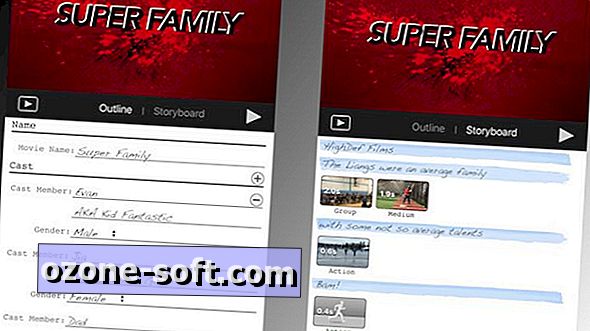





Legg Igjen Din Kommentar